Donnerstag, 11.12.2025 (CET) um 07:32 Uhr
News:
Herzlich Willkommen bei Windowspage. Alles rund um Windows.
|
Detailbeschreibung
|
|
Betriebssystem: Windows XP, Windows 2003, Windows Vista, Windows 7
|
|
In der Grundeinstellung wird der Laufwerksbuchstabe immer zuletzt angezeigt. D.h. zuerst wird der Laufwerkstyp oder die Laufwerksbezeichnung und dann im Klammern der dazugehörige Buchstabe eingeblendet. Die folgende Einstellung blendet alle Laufwerksbuchstaben aus oder zeigt die Laufwerksbuchstaben vor der Laufwerksbezeichnung / Laufwerkstyp an. So geht's:
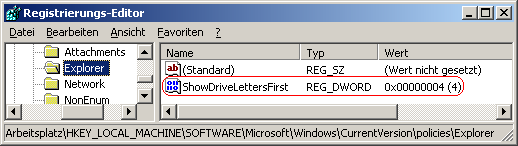 Hinweise:
Versionshinweis:
Weitere Informationen (u.a. Quelle): |
| Tipps für Windows XP, Windows 2003, Windows Vista, Windows 7 | |
|
|